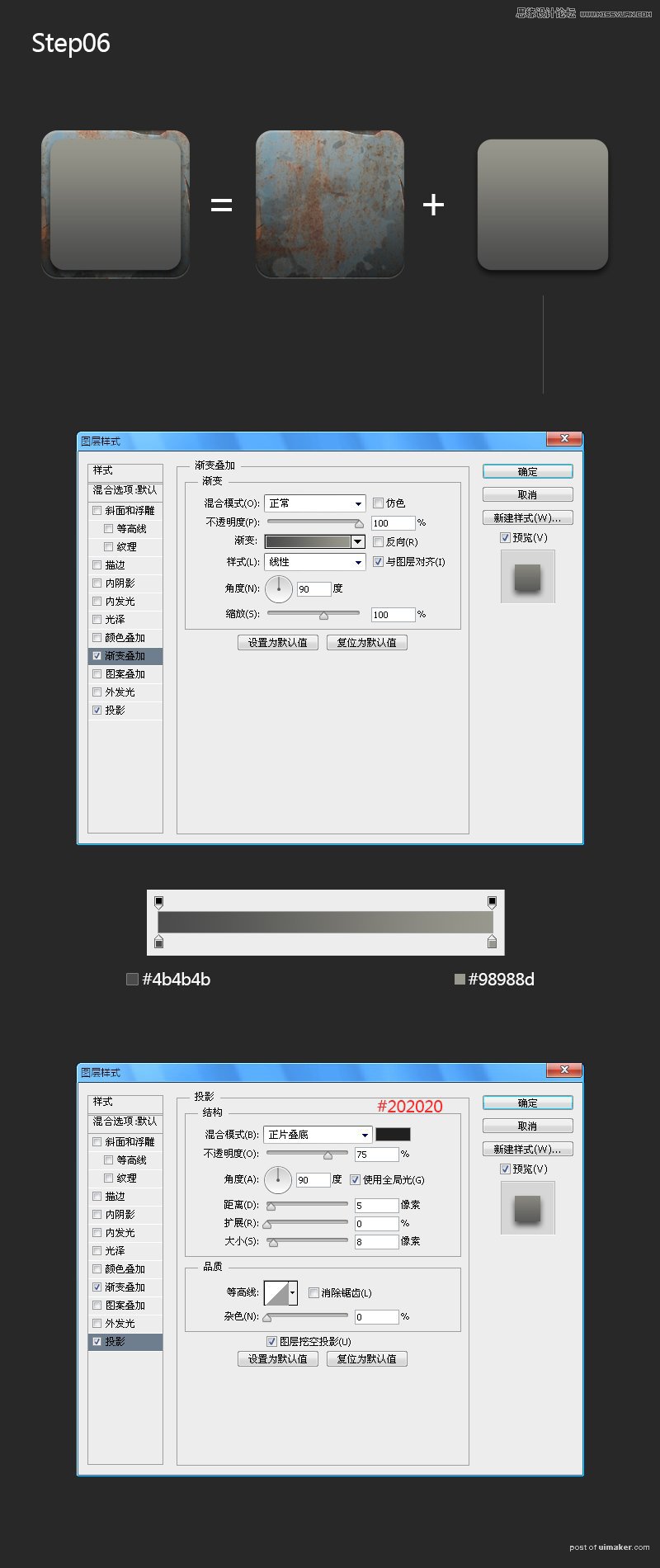来源:网络 作者:Yu0910
Step04:制作残旧金属纹理部分,这一步采用的是素材图片嵌入和笔刷绘制,可在网上搜索关键字:残旧、颓废、喷溅、金属等字眼下载相关素材,ps:本教程所用到的图片跟笔刷连同图标源文件psd均有提供(见附件下载),笔刷如何载入请自行百度,谢谢。
金属纹理主要是不断通过设置图层的混合模式和不透明度的参数值叠加调试而成的,本教程调试后的参数如下:
01采用素材图片 Rust_5.JPG,混合模式:正片叠底,不透明度70%;
02 使用笔刷,颜色#8c8c8c,不透明度30%;
03采用素材图片 纹理.png,混合模式:变暗,不透明度30%;
这一步可自由发挥,自己觉得金属图片哪块可以作为纹理即用就可,参数也可自己调试叠加,以实际效果为主;
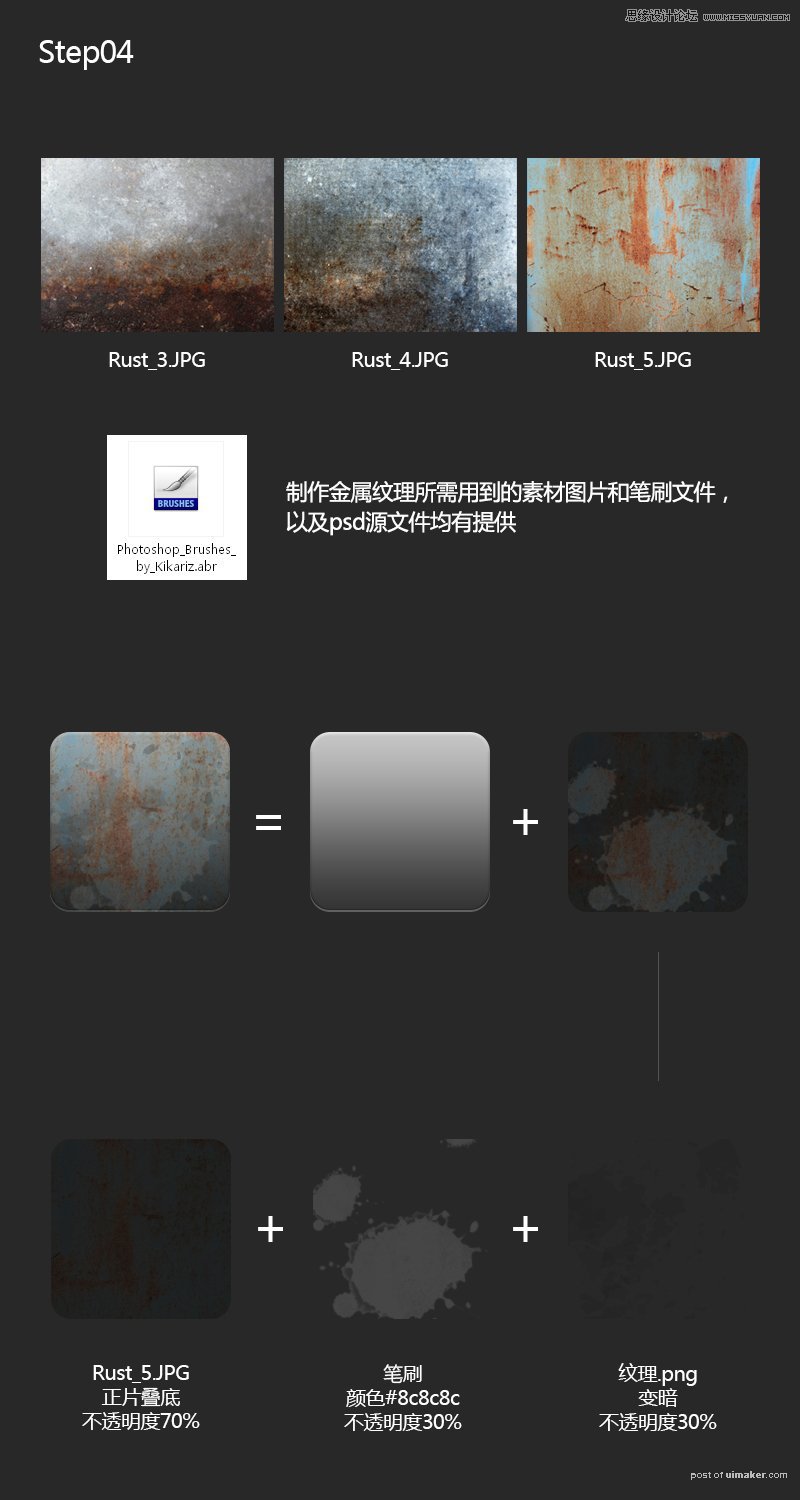
Step05:制作金属破损处,选择【钢笔工具】(快捷键P,可按Shift+P切换),绘制几个不规则多边形,形状自由发挥自定,配置金属纹理背景,颜色深点即可,此处举例:填充颜色#777777,设置图层样式:
【内阴影】:正片叠底,填充颜色#464646,角度90°,距离1px,阻塞0,大小1px;
再复制图层载入选区,填充颜色为#FFFFFF,向上移动一像素,反向选区(快捷键Shift+Ctrl+I),再点击【图层】窗口的【添加图层蒙版】。其他破损处也是使用这种操作方法;
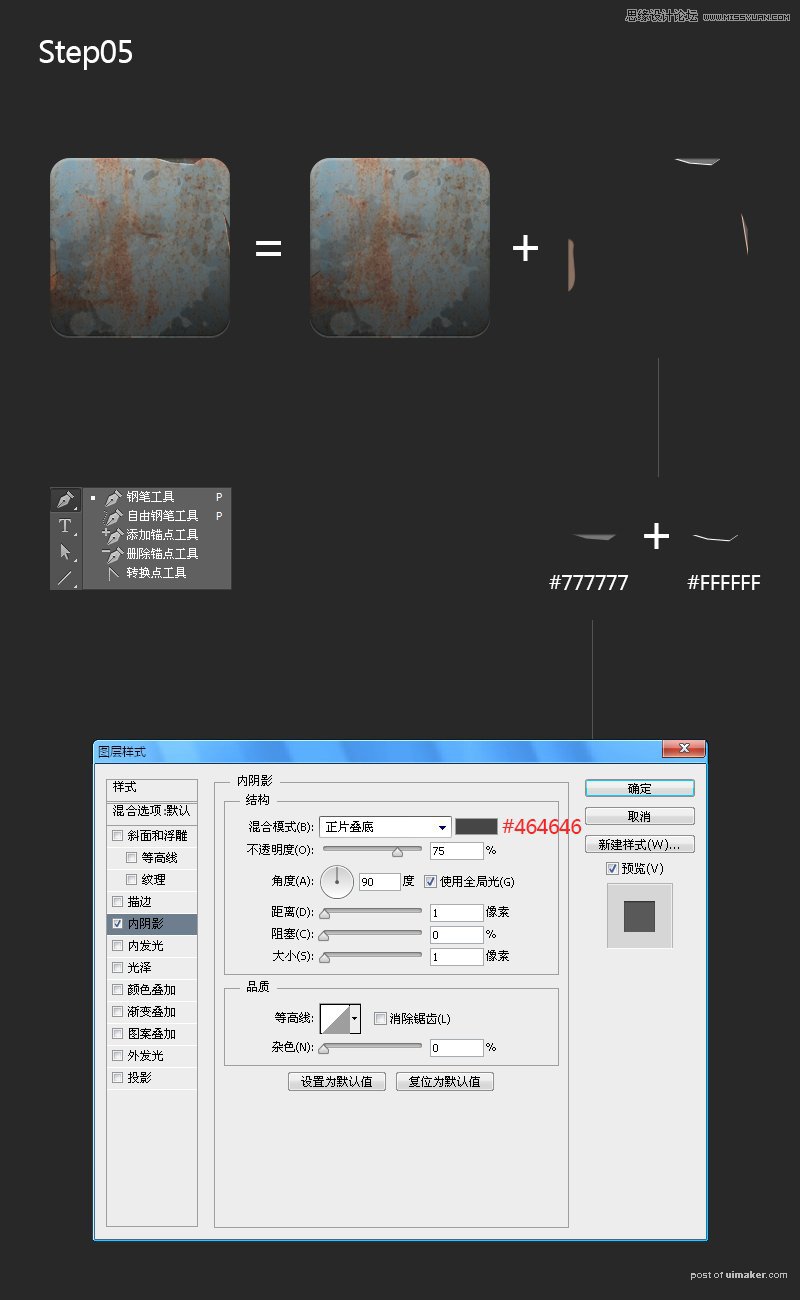
Step06:复制图层di重命名为nei_di,点击【编辑】—【自由变换路径】(快捷键Ctrl+T),缩小90%(记得点击【保持长宽比】),右键清除图层样式,选择【混合选项】设置:
【渐变叠加】:线性渐变,色值从上到下为 #4b4b4b — #98988d,角度为90°;
【投影】:正片叠底,颜色#202020,角度90°,距离5px,扩展0,大小8px;